Insérer des jointures de barres de mesures personnalisées
Vous pouvez insérer des jointures de barres de mesures personnalisées à n'importe quelle position pour joindre les barres de mesure des portées de votre choix.
Condition préalable
L'outil Édition graphique est activé dans la boîte à outils du mode Gravure.
Procéder ainsi
- En mode Gravure, sélectionnez un élément sur la première des portées que vous souhaitez joindre avec une barre de mesure, au début du système à partir duquel vous souhaitez appliquer cette modification.
- Maintenez la touche Ctrl/Cmd enfoncée et cliquez sur un élément dans la dernière des portées que vous souhaitez joindre avec une barre de mesure.
- Dans le panneau Formatage, cliquez sur Changer les jointures des barres de mesures dans le groupe Crochets et accolades.
Résultat
Les portées sur lesquelles vous avez sélectionné un élément, ainsi que celles qui sont comprises entre ces portées, sont jointes par une barre de mesure jusqu'au changement de crochet ou de barre de mesure suivant ou jusqu'à la fin du bloc. Une pancarte apparaît au début du système dans lequel vous avez sélectionné des éléments.
Si nécessaire, toutes les jointures de barres de mesures existantes sont ajustées pour s'adapter à la nouvelle jointure de barres de mesures.
Les pancartes de changement de crochet et de barre de mesure ne peuvent pas être déplacées, car elles s'appliquent aux positions de départ du système. Toutefois, elles peuvent apparaître en cours de système, par exemple si vous déplacez des sauts de système. Lorsqu'une pancarte de changement de crochet ou de barre de mesure est positionnée en cours de système, le changement correspondant ne prend effet qu'au début du système suivant.
Exemple
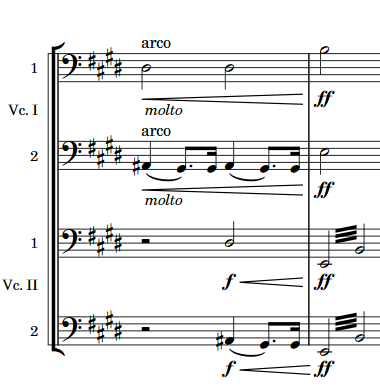
|
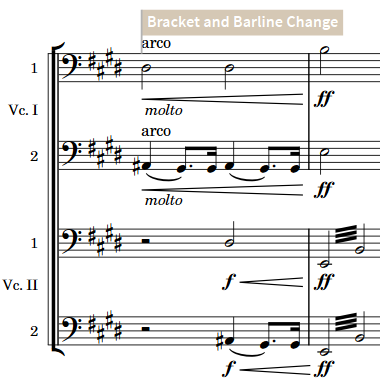
|